PCでChromeを使っていて、ページの上下移動にキーボードのHomeやEnd、PageUpやPageDownのキーを使用することがあると思います。
マウスのホイールやスクロールバーで移動するのもいいですが、例えばTwitterでTLを上から下へずっと見ていくときなどは、キー操作を使ったほうが素早く操作できて快適です。
そんなとき、いつもは使えていたHomeやEndのキーが反応しなかったり、挙動がおかしくなり効かなくなった!ということが実際に起こります。
何も設定をいじってないのに、勝手にそうなってしまうことがあります。
今回はその解決方法についてまとめました。
解決方法は簡単です
この現象が起きる原因は【テキスト カーソルを使ってページ間を移動する】というChromeの機能がオンになっていることが原因であることが多いです。
これをオフにすることで正常にHomeやEndが機能するように戻ります。
設定の変更方法
一番簡単なやり方はChromeを立ち上げ【F7】を押す。
これだけで設定変更完了です。
簡単すぎて拍子抜けなのですが、この簡単すぎるが故の落とし穴であると感じます。
知らないうちに触っちゃってるかもしれませんよね。
【F7】を押すと「設定変更しますか?」と確認するウィンドウが表示されますが、□今後表示しない、にチェックを入れてしまうと、次回から【F7】を押してもウィンドウが表示されなくなり、押しただけで設定が変更されてしまいます。
おそらくこの設定になっている人が、誤って押したことに気が付かず、勝手に設定が変わった!と感じていることが多いのかな…。
文字入力時に【F7】でカタカナへ一発変換ができるので、それを使っている人が文字入力中ではないときに【F7】を押したことに気が付いていない、とか。
ありそうじゃないですか?
もうひとつの設定変更の方法
こちらはChromeの設定画面から行う方法です。
まずChromeの右上の点3つのところを押し、表示されたメニュー中の、設定を押します。
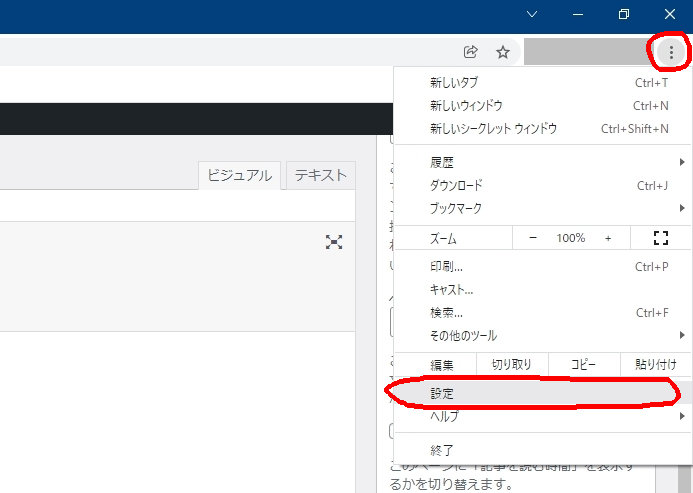
設定画面に移りますので
詳細設定
↓
ユーザー補助機能
↓
テキスト カーソルを使ってページ間を移動する
これをオフにします。
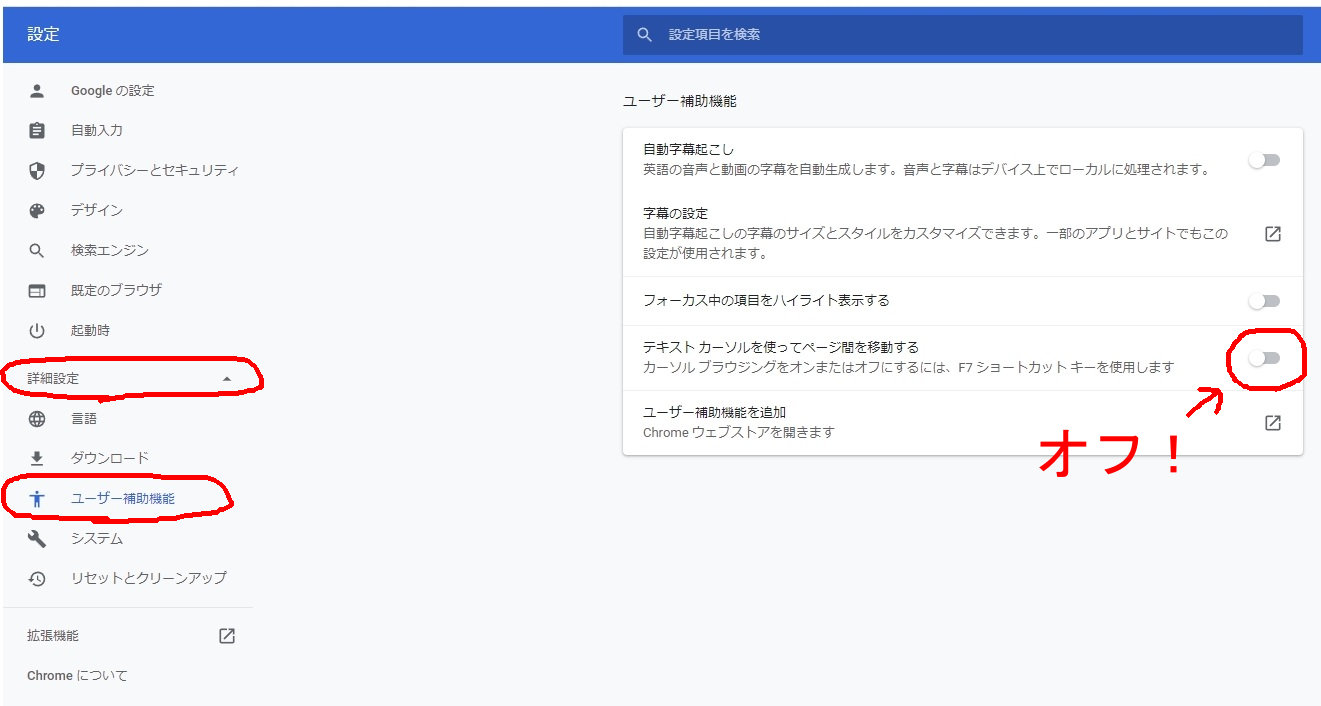
これは【F7】を押すのと同じことです。
そもそもテキストカーソルを使ってページ間を移動するとはなんなのか
Chromeの設定画面には以下のように表示されています。
通常はwebサイトに表示された文字の上でマウスをクリックしても、何も起こりません。
リンクが設定されている部分であればリンク先に飛びますが、何もない文字の上では何も起こりません。
ドラッグすれば文字を選択してコピーしたり、右クリックから選択した文字列について検索したりできますが、クリックしただけでは何も起こりません。
ところがこの【テキスト カーソルを使ってページ間を移動する】設定をオンにすると、文字の上でクリックすると、なんと文字入力中のように点滅するカーソルが現れます。
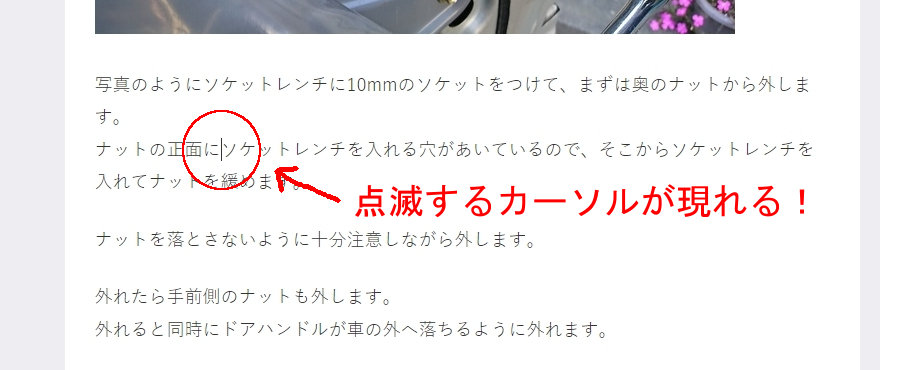
そしてそのカーソルをキーボードの上下左右のキーで移動できます。
もちろん削除したりなどの編集はできないのですが、カーソルが表示されているので文字列の選択が容易になります。
Shiftを押しながら左右に移動させればマウスでドラッグしたときのように文字列を選択できます。
カーソルの移動にともなってページも上下に移動できますし、カーソルがリンクの上にのったときはリンクが選択され、Enterを押せばリンクをクリックしたのと同じようにリンク先に移動できます。
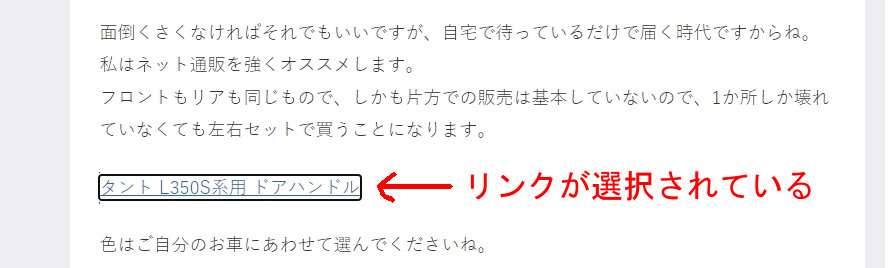
色々な事情でマウス操作がやりづらい人にはキーボード操作のほうがやりやすいこともあるので、そういったことを想定した機能であると感じます。
簡単な確認方法
もうわかると思いますが、適当な文字の上でクリックしてみてカーソルが現れたら
【テキスト カーソルを使ってページ間を移動する】がオンになっているので、すかさず【F7】を押して設定を元に戻しましょう。
さいごに
この記事を読んでHomeとEndが効かない現象が解決したのであれば、それは非常に喜ばしいことです。
誰かのお役に立つことができているといいのですが。
さいごまでお読みいただきありがとうございました。
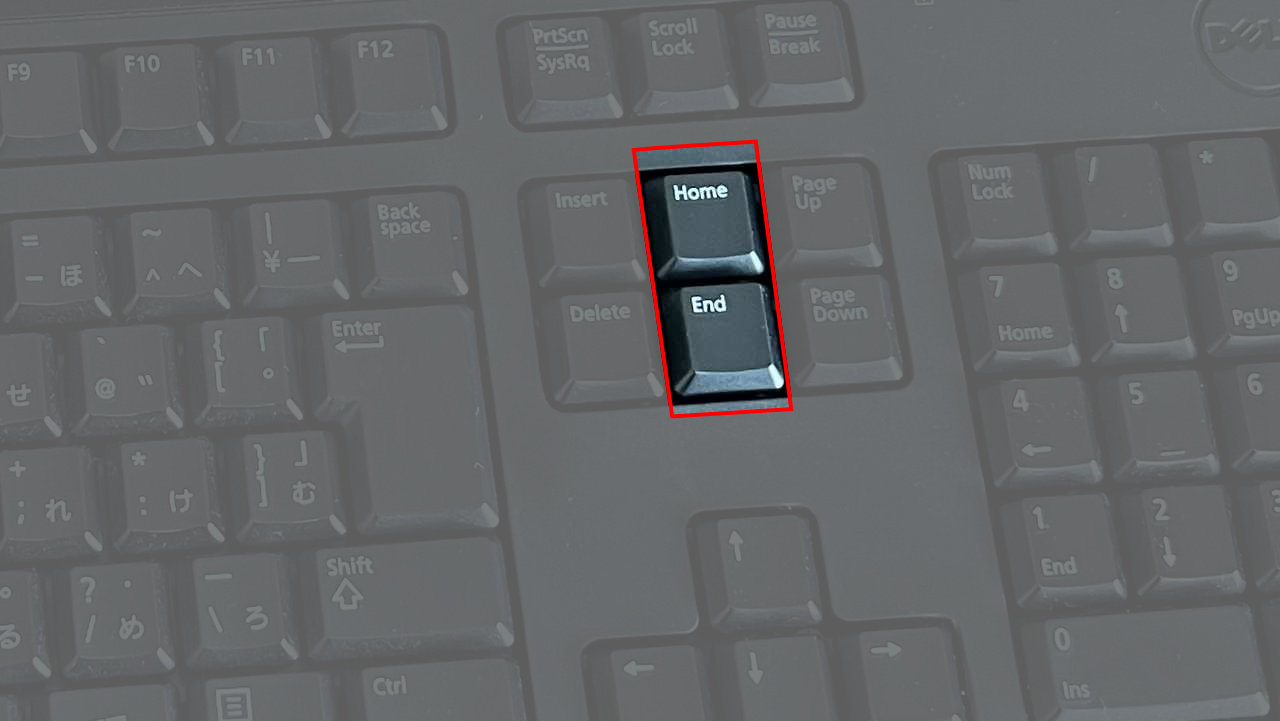
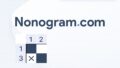
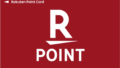
コメント
長いこと悩んでいたので解決できてスッキリしました。ありがとうございます。
お役に立ててよかったです。
F7にふれただけで設定が変わってしまうのはホント罠ですよね。
ありがとうございました。ブラウザはBraveですが、同じF7キーで解決しました。感謝します。
Braveも同じとは知りませんでした。
お役に立てたようでよかったです。
スッキリしました。ありがとうございます。ふだんコメントは書かないのですが、嬉しくて書いちゃいます!!
コメントありがとうございます。
解決したようで何よりです。
解決しました。有難うございます!
お役に立てたようでよかったです。
HOME、ENDキーが聴かなくて困っていました
とても助かりました
また、「テキスト カーソルを使ってページ間を移動する」についても、詳しく教えていただき、こちらも使える機能だな、と思いました
今後は、うまく使い分けたいと思います
どうもありがとうございました
お役に立てたようでなによりです。
お読みくださりありがとうございました。
設定できました。
ありがとうございました。
ホントに罠ですね。
コメントありがとうございます。
お役に立てたようでよかったです。
ファンクションキーは使う人は結構使うと思いますし、意図せず触れてしまう人も多いと感じます。
これはなかなか巧妙な罠ですよ。
非常に困っていたので大変助かりました。
ありがとうございました。
コメントありがとうございます。
お役に立てたようでよかったです。
解決できました!ありがとうございます!
コメントありがとうございます。
参考になったみたいでよかったです。
これ困るな。 文字でカタカナする時にF7使うから、触っちゃうんだよな。
他のFにしてほしいわ。
たすかった。
コメントありがとうございます。
お役に立てたようでなによりです。
私もF6~F10はそれなりに使うのでやはり気が付かないうちに押してしまっていることがあります。
Chromeでショートカットの変更ができればいいのですが。